엑셀 사용시 바로 앞의 셀에서 결정된 값에 의하여 다음 선택값의 목록이 다른 구성으로 표현되도록 구성하는 방법입니다. 즉 앞 셀에서 선택한 결과에 따라 다음 선택해야 할 목록이 변경됩니다.
예시) CPU가 인텔인 경우 분류 부분에 "코어i5, 코어i7, 코어i9" 중 하나를 선택하거나, CPU가 AMD 인 경우 분류 항목에 "라이젠5, 라이젠7, 라이젠9" 중 하나를 선택할 수 있게 나타나도록 구성하고자 합니다.
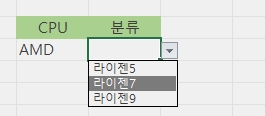
1) 각각의 목록을 구성하고자 하는 데이터를 입력하고, 적당히 이름을 부여합니다.
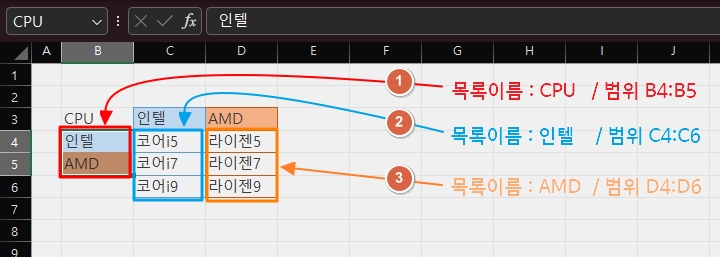
이 때 ①의 구성 목록은 ②와 ③의 이름값입니다.
2) 실제 입력란에서 첫번째 선택 항목의 목록을 구성해 줍니다. 유효성 검사의 목록 원본을 "=정의한이름" 으로 표현해 주면 해당 구성 목록이 콤보상자로 나열됩니다.
유효성검사> 목록> =CPU
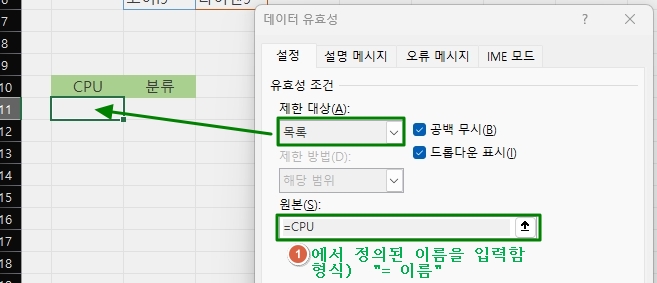
3) 이제 다음 항목에서 역시 유효성 검사 기능을 이용하여 "제한 대상"을 목록, "원본"을 "=indirect(바로 앞 항목 셀주소)"와 같이 등록해 줍니다.
유효성검사> 목록> =indirect(B11)
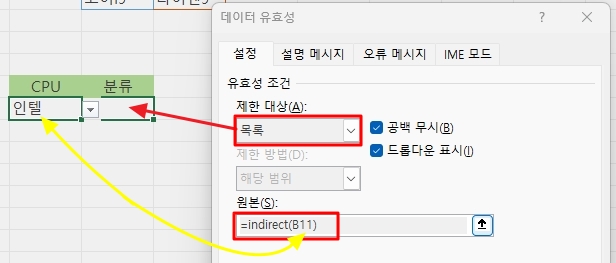
이렇게 하면 B11 셀의 선택된 값에 따라 D11 셀의 선택 목록이 선택적으로 나열됩니다.
 엑셀, [개발 도구] 메뉴를 나타내는 방법
엑셀, [개발 도구] 메뉴를 나타내는 방법